钉钉圈划批改作业方法教程
2025年08月07日
以下是钉钉圈划批改作业的方法步骤:

1.首先打开钉钉,选择要批改作业的班级群进入。
2.进入班级群界面后,选择页面下方的“家校本”。
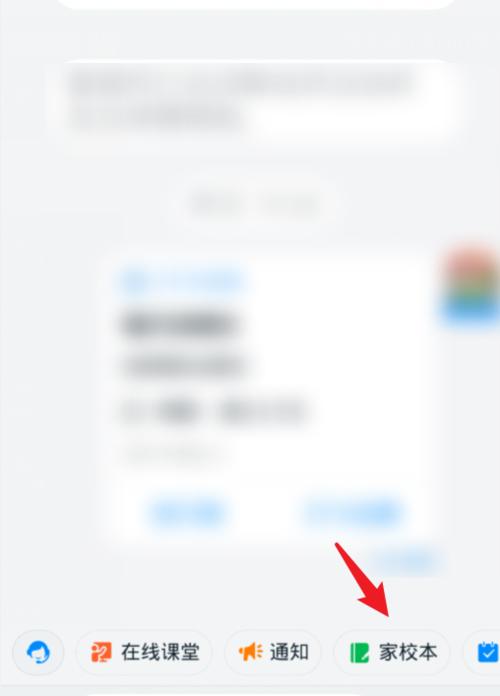
3.点击家校本后,在布置作业的下方,再点击“去批改”。
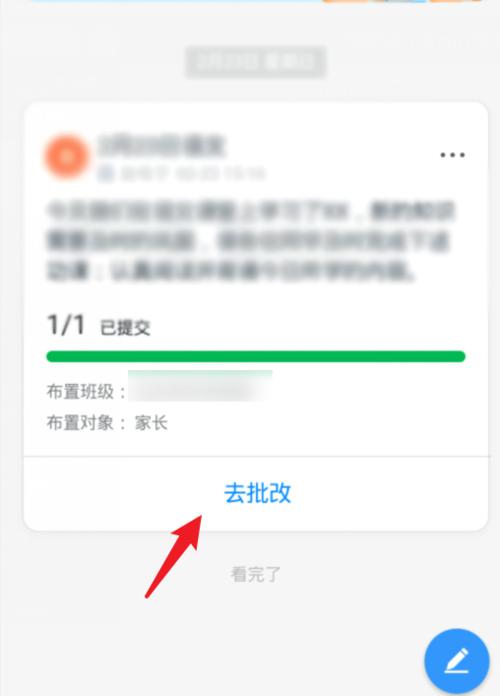
4.进入批改界面之后,选择要批改作业的学生,然后点击圈划批改的选项。
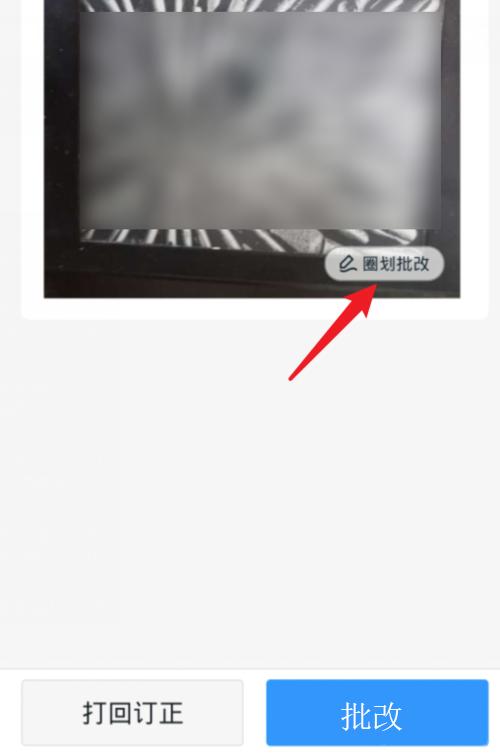
5.点击之后,就能够使用画笔,对作业进行圈划批改了,等作业批改完成之后,点击“完成”。
6.然后输入评语内容,再点击提交评语即可。
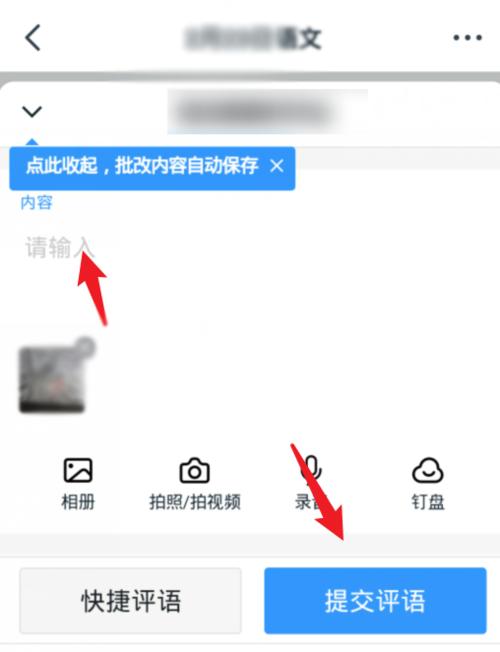
以上就是小编给大家带来的全部内容,大家都学会了吗?
上一篇: 钉钉打回的作业与再次提交的简单教程
最新文章
在数字化浪潮席卷全球的当下,企业对于效...
在数字化时代,企业培训与知识分享变得越...
还在为复杂的排班和班次管理头疼吗? 钉钉...
在企业数字化转型的大潮中,钉钉已经成为...
在数字化时代,企业对移动办公的需求日益...
在数字化时代,企业需要更高效、智能的沟...